
コンテンツ
真・三國無双9 Steamに移行し、ゲーム内とゲーム外の両方のバグを解消しています。 Xbox OneまたはPlayStation 4コントローラーをゲームで動作させるのが難しいというのが、あなたが直面している最も苛立たしいバグの1つです。
良いニュースはそれを修正してあなたのコントローラやゲームパッドを動かす方法があるということですが、悪いニュースはそれがあなた自身ですべてをやるのは信じられないほど難しいことです。このガイドでは、すべてを段階的に説明します。
ステップ1:PS4 / XB1コントローラーを 真・三國無双9
まず、Big Picture Modeとゲーム内Steam Overlayの両方が有効になっていることを確認してください。
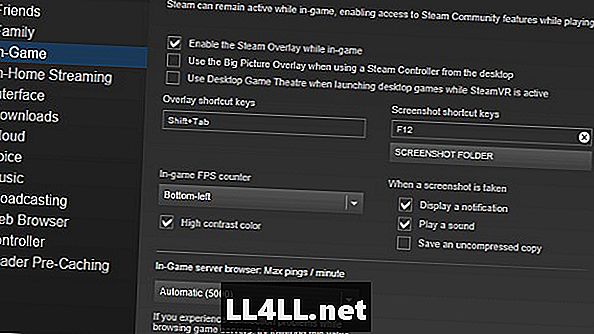
ビッグピクチャーモードはSteamクライアントの右上にあるコントローラーアイコンからアクセスすることができ、Steamオーバーレイはあなたの設定のIn-Gameセクションの下で有効にすることができます。
次に、インストールディレクトリに移動します。 真・三國無双9。これは次のようになります。
C:¥Program Files(x86)¥Steam¥steamapps¥common¥Dynasty Warriors 9
ゲームの実行可能ファイルを右クリックし、[プロパティ]を開き、[互換性]タブで[このプログラムを管理者として実行する]のチェックを外し、[全画面最適化を無効にする]をチェックします。
ステップ2:PS4 / XB1コントローラーを 真・三國無双9
Steamの設定に戻り、Controllerタブに行きます。そこから、「General Controller Settings」をクリックしてください、そしてあなたがあなたが使おうとしているどのコントローラにも対応する設定をチェックしたいでしょう。両方の設定をチェックしても悪影響はありません。
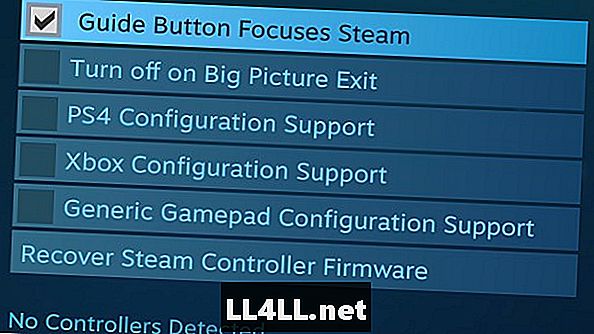
次に見つける 真・三國無双9 あなたのSteamライブラリで:
Dynasty Warriors 9を右クリック> Steamコントローラ設定の編集>設定のエクスポート> "個人用">ローカルのみ> [名前を付ける]>保存>終了
ステップ3:PS4 / XB1コントローラーを 真・三國無双9
Steamディレクトリから以下のフォルダに移動します。
userdata¥userid¥241100¥remote¥controller_config¥Dynasty Warriors 9
ここでは、いくつかのファイル(具体的には前の手順で名前を付けたもの)が見つかります。ここに表示されていない場合は、2つ上のディレクトリに移動します。これらは、 "remote"フォルダ(OSによって異なります)にある可能性があります。ここで既存のファイルをすべて削除します。
こちらからVDFファイルをダウンロードしてください。このVDFファイルを取り出して、これら両方のディレクトリに貼り付けます。繰り返しますが、これらのディレクトリは次のとおりです。
userdata¥userid¥241100¥remote¥controller_config¥Dynasty Warriors 9
userdata userid 241100 remote
最後に、Steam LibraryまたはBig Picture Modeコントローラの設定で、
Dynasty Warriors 9を右クリック>コントローラ設定の編集>設定の参照> Dynasty Warriors 9設定の選択>設定の適用>終了
この時点で、Steamを完全に再起動してください。 真・三國無双9 コントローラで試してください。それは働いているはずです!
---
私はそれが現在持っているのはこのような小さなエラーとバグだと仮定する必要があります 真・三國無双9 Steamに関する圧倒的に否定的なレビューに座っていますが、少なくともこの修正は今のところうまくいきます。うまくいけば、ゲームは将来パッチを当てられており、このようなものは世話をすることができます。このコントローラの不具合を修正することは、このようなガイドがないと本当に頭痛の種になる可能性があります。
私たちの他のいくつかをチェックアウトするようにしてください 真・三國無双9 ガイド:
- 真・三國無双9 ガイド:無制限のお金とXPのトンを稼ぐ
- 真・三國無双9 ヒントとコツ
- 真・三國無双9 クローン武器リスト